有名な音楽ストリーミングサービス「Spotify」は、Freeプランでも曲をフルに聴けるので数多くの音楽好きのユーザーに愛用されています。さらに、有料プラン(Premium)に参加すれば、オフライン再生ためのダウンロード機能が利用可能で、ネット接続がない場所でも好きな曲を自由に楽しめます。しかし、保存した楽曲はSpotifyアプリ内でしか聴けなくて、普通の音声ファイルのように制限なしで各種のデバイスやプレーヤーの間に転送したり編集したりすることができないのは少し残念でしょう。
その制限を突破して、Spotifyの音楽を一層活用できるように、専門のSpotify音楽変換ソフトの利用が必要となります。本記事では、人気のあるSpotify Music Converterの9つを厳選し、実体験に基づいてそれぞれの機能と評判をまとめて紹介します。また、使いやすさや価格、変換速度などの面においても徹底的に比較するので、ぜひ最後までご覧ください!

- Spotify変換ソフト(Spotify Music Converter)について
- Spotify変換ソフトおすすめ1、TuneFab Spotify音楽変換ソフト
- Spotify変換ソフトおすすめ2、MuConvert Spotify Music Converter
- Spotify変換ソフトおすすめ3、Noteburner Spotify Music Converter
- Spotify変換ソフトおすすめ4、Sidify Music Converter Free
- Spotify変換ソフトおすすめ5、TunesBank Spotify Music Converter
- Spotify変換ソフトおすすめ6、TuneMobie Spotify Music Converter
- Spotify変換ソフトおすすめ7、Audials Music 2025
- Spotify変換ソフトおすすめ8、Audacity
- Spotify変換ソフトおすすめ9、TunePat Spotify Converter
- Spotify変換ソフト(Spotify Music Converter)の比較表
- Spotify変換ソフト(Spotify Music Converter)についてのFAQ
- まとめ
Spotify変換ソフト(Spotify Music Converter)について
Spotify Music Converterとは
Spotify Music Converter、またSpotify音楽変換ソフトともいうソフトとは、Spotifyの曲をMP3などの音声ファイルに変換し、ローカルに出力して保存する機能を持つソフトウェアです。これで、Spotify音楽はあらゆるデバイスでも再生できるようになります。このようなソフトは、変換機能及び採用している変換仕組みがぞれぞれ違っています。大きく分ければ、今販売されているSpotify Converterは埋め込み型のSpotifyウェブプレーヤーを通じて元の音源ファイルを変換する、Spotify曲のURLを検索して変換する、曲を録音して音声ファイルに変換するという三つのパターンがあります。変換仕組みに基づいて、今回紹介するSpotify音楽変換ソフトは次のように分けられます。製品名をクリックすれば、対応の詳細紹介へ飛んで確認できます。
- 埋め込み型のSpotifyウェブプレーヤーを通じて変換:TuneFab、MuConvert、Noteburner、TunesBank、TuneMobie、TunePat
- Spotify曲のURLを検索して変換:Sidify
- Spotify曲を録音して変換:Audials、Audacity
Spotify Music Converterの必要性
前述の言ったように、Spotifyのダウンロード機能には色々な制限があります。Spotify Freeプランではダウンロード機能が利用できません。Spotify Premiumユーザーは曲をデバイスに保存してオフラインで聴くことができますが、ダウンロードした音楽はDRM保護によって自由に楽しむことができません。他にも以下の制限があります:
- ダウンロード可能な曲数の制限:通常、すべてのデバイスを合計して、1つのアカウントで最大10,000曲までダウンロードできます。
- 利用可能なデバイス数の制限:最大3つのデバイスにダウンロードした曲を再生できます。
- ダウンロード期限:ダウンロードした曲はSpotifyアプリがインターネットに接続されている間に定期的に認証する必要があります。そうしないと、ダウンロードした曲は再生できなくなります。
次の一覧表から見ると、Spotifyの音楽変換ソフトを利用することは、以上の制限に縛られないために最適な解決策とも言えます。
|
|
Spotifyダウンロード機能 |
Spotify変換ソフト |
|
対応プラン |
Premiumプランのみ |
Free/Premiumプラン |
|
保存期限 |
一定時間に認証が必要 |
永久保存 |
|
デバイス制限 |
最大3つのデバイス |
制限なし |
|
ダウンロードできる曲数 |
1アカウントにつき10000曲 |
制限なし |
|
再生場所 |
Spotifyアプリ内のみ |
任意の端末やプレーヤー |
|
MP3に変換 |
サポートしない |
サポート |
Spotify変換ソフトおすすめ1、TuneFab Spotify音楽変換ソフト
「TuneFab Spotify音楽変換ソフト」は無劣化であらゆるSpotify楽曲をMP3やM4A、FLAC、WAVなどの音声フォーマットに変換してデバイスにダウンロードできる強力なSpotify Music Converterです。Spotifyのダウンロード機能と異なり、このソフトで変換した曲を聴き続けるために認証する必要がない上で、Spotify側の制約やDRMコピーガードに影響されず、MP3プレーヤーやウォークマンなど任意の音楽再生アプリ・デバイスに転送して聴くことも可能です。プレミアムなしでもSpotifyの曲をダウンロードして、お望みの形式にスムーズに変換できます。まず、無料試用版をダウンロードして体験しましょう。

TuneFab Spotify音楽変換のおすすめ理由:
- 埋め込み型のSpotifyウェブプレーヤーを内蔵するので使いやすい
- 35倍速の高速かつ無損失でのSpotify音楽変換・ダウンロード
- MP3、M4A、WAV、FLAC、AIFF、AAC、ALACなど豊富な音声形式でSpotify音楽出力可能
- Spotify曲名、アーティスト、アルバムなどの3Dタグ情報を保持、管理しやすい
- 広告をカットした状態のSpotify曲を形式変換して出力
- 最大320Kbpsの高品質で楽曲を出力することに対応し、必要に応じてカスタマイズ可能
- プラン種類、時間、数の制限なしでSpotifyの楽曲を保存して利用可能
- Spotify曲、アルバム、プレイリスト、ビデオポッドキャストに全対応し、複数の内容を一括ダウンロードできる
- 14日間無料試用を提供し、他の同類製品より製品版の価格はお得でコスパが抜群
- プログラムの最適化によって、Spotifyの音楽変換は最大98%の成功率を達成
TuneFab Spotify音楽変換ソフトでSpotifyの曲をMP3にダウンロード・変換する手順:
ステップ1.お使いのパソコンによって、Windows或いはMac版の「TuneFab Spotify音楽変換ソフト」をダウンロードしてインストールします。起動したら、ホーム画面で「Spotify」を選択して、お使いのSpotifyアカウントでログインしてください。
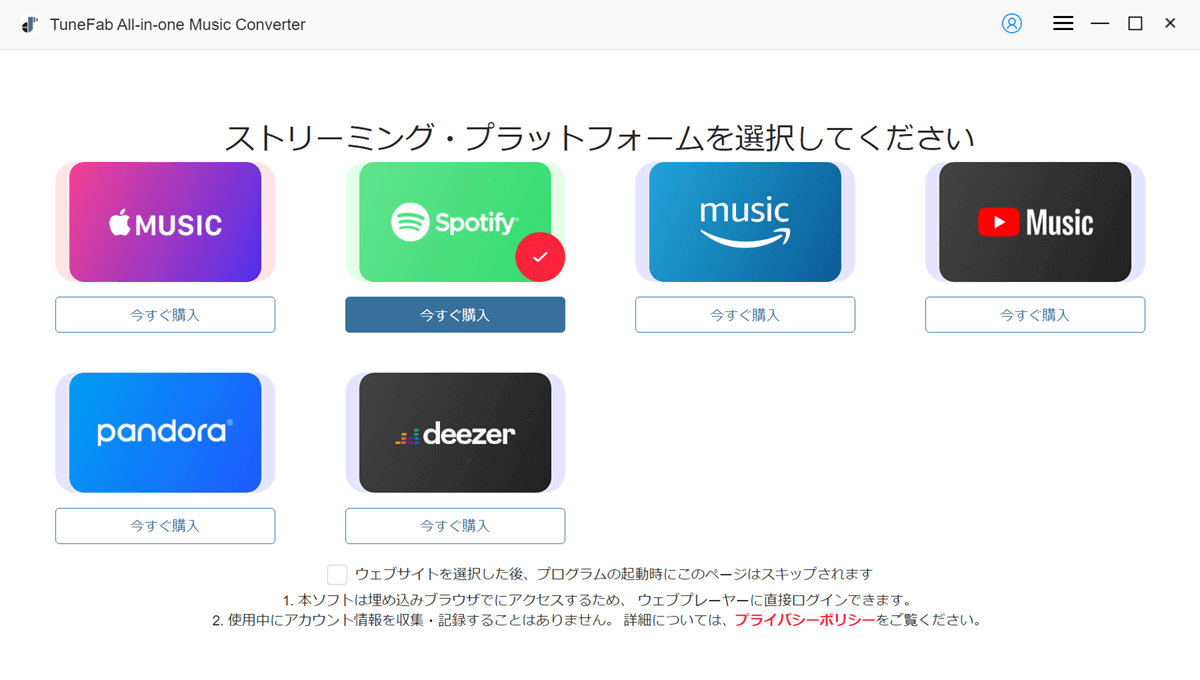
ステップ2.内蔵のSpotify Web Playerの検索機能を利用して、MP3に変換したいSpotifyの楽曲・アルバム・プレイリスト・ポットキャストを見つけます。後はカバーにカーソルを移動し、表示された「変換リストに追加」をクリックしてコンテンツ全体を右側の変換リストに追加します。また、楽曲を「+」のところにドラッグ&ドロップして個別に追加することもできます。
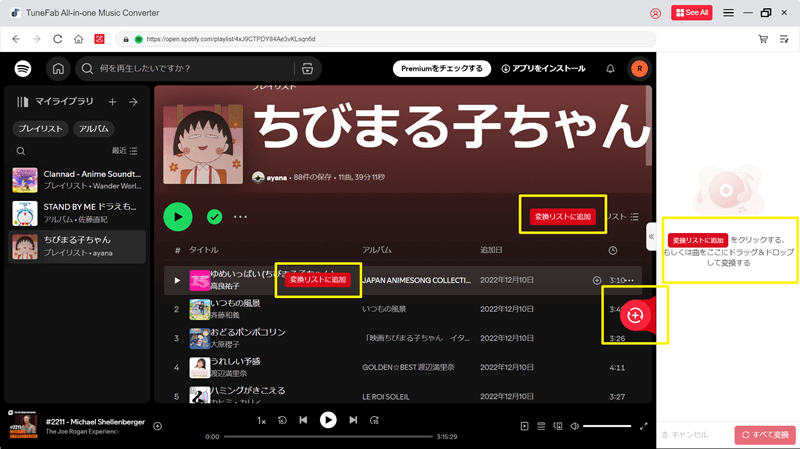
ステップ3.曲の追加が完了したら、矢印形アイコンから変換リストを開きます。形式変換しようとする曲にチェックを入れて選定するか、左上の「すべてを選択」ボタンで追加されたSpotifyの曲を一括選択もできます。後は「オーディオ品質」項目で一番多く使われる「MP3」を選択します。必要があれば、左下にあるフォルダアイコンをクリックして出力先を変更します。
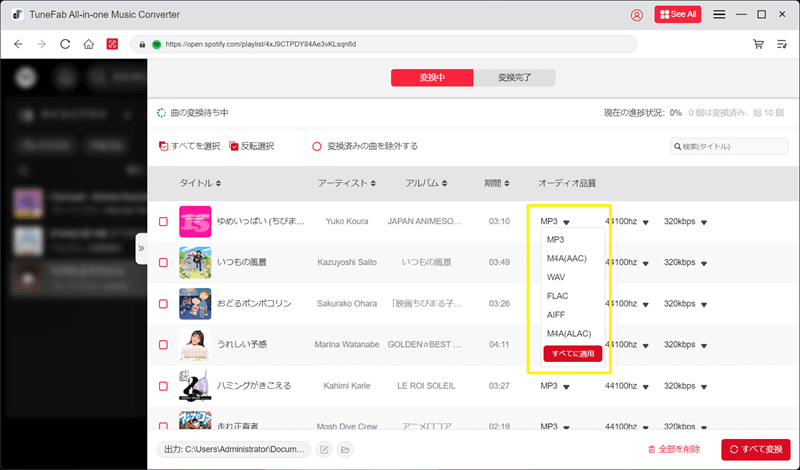
ステップ4.すべての設定が完了したら、「すべて変換」ボタンをクリックして、Spotify曲からMP3へのダウンロード・変換が開始します。倍速変換機能でプロセスがしばらく完成するので、「変換完了」タブまでに変換されたSpotifyの音楽ファイルを確認し、「出力ファイルを開く」ボタンですぐその音楽データにアクセスできます。
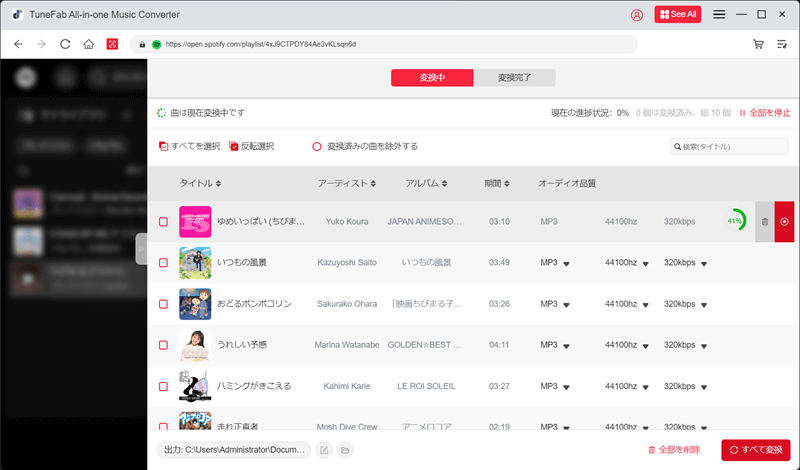
以上のように、「TuneFab Spotify音楽変換ソフト」を使えば、たった数ステップだけで好きなSpotifyの楽曲をMP3に変換して、パソコンのハードドライブにダウンロード保存できます。使い方は極めて簡単です。Spotifyの楽曲を形式変換しながら制限を解除して永久に保存し、さらに自由にデバイスに転送して思う存分に楽しめたい場合、ぜひこのソフトの無料体験版を試用してください。
Spotify変換ソフトおすすめ2、MuConvert Spotify Music Converter
「MuConvert Spotify Music Converter」は高音質のSpotifyの音楽変換に最適化されているプロな変換ソフトとして、すべてのOgg Vorbisの曲、プレイリスト、アルバムを無損失でMP3、M4A、FLAC、またはWAVのオーディオ形式に変換することができます。曲ファイルがMP3に変換されて出力された同時に、曲のID3 タグ、歌詞、アルバムカバーなどの詳細情報はそのまま保持します。

MuConvert Spotify Music Converterのおすすめ理由:
‐ Spotifyの全楽曲の変換に完璧対応
‐ MP3、M4A、WAV、AIFF、ALAC、FLACといった出力形式が提供される
‐ 5倍速以上の高速変換が可能、パッチ処理で変換を効率化できる
‐ 内蔵したWeb Playerで特定の曲を検索・プレビュー再生可能
‐ 最大320Kbpsまで曲の品質を調整可能
‐ シンプルなインターフェースで、簡単な操作で曲を変換
残念な点:
‐ 無料版では曲ごと3分だけ変換できる
‐ 永久ラインセスの返金保証は5日間だけで、少し短い
Spotify変換ソフトおすすめ3、Noteburner Spotify Music Converter
「NoteBurner Spotify Music Converter」は人気のあるSpotify向けの音楽変換ソフトの一つで、Spotifyの音楽をMP3、AAC、WAV、FLAC、AIFF、ALACに変換することができます。音質を維持したままも10倍の速さで変換可能です。楽曲と歌詞を同時にダウンロードでき、オフラインでも歌詞を再生できるのは最大な特徴です。変換後、曲名やアーティストなどのID3タグ情報も完璧に保留されます。「Spotifyアプリから音源ファイルを取得」及び「Spotifyウェブプレイヤーから音源ファイルを取得」という2つの方式が選択可能です。
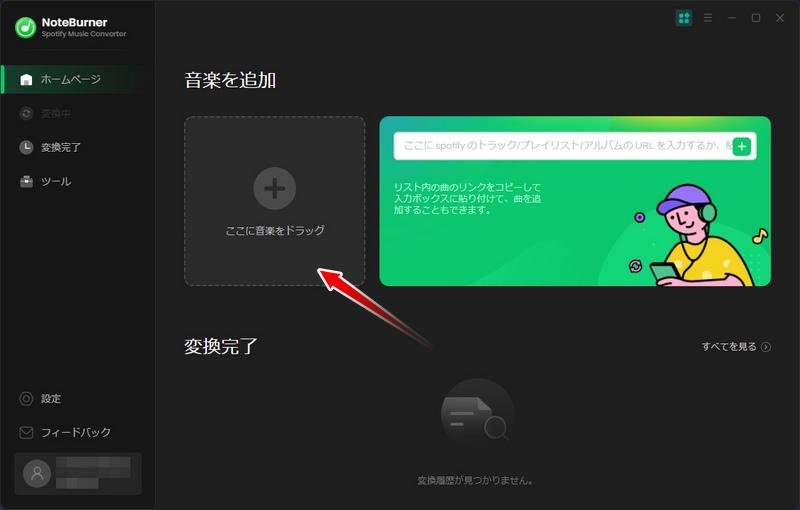
Noteburner Spotify Music Converterのおすすめ理由:
‐ 変換後のSpotify音楽をCDに焼く機能を備える
‐ 出力形式は多種多様:MP3、AAC、WAV、FLAC、AIFF、ALAC
‐ ID3タグ情報、歌詞を保持しながら変換可能
‐ アルバム、アーティスト、プレイリストごとに自動的に整理できる
‐ 倍速変換をサポートする
残念な点:
‐ 無料版では各曲の変換が最初の1分に制限されている
‐ 製品版の価格は他の音楽変換ソフトより高い、コスパがあまり良くない
「Noteburner Spotify Music Converter」では、Spotifyの曲を追加するにはその曲のURLをコピーして、検索ボックスに貼り付ける必要があります。デスクトップ版のSpotifyアプリと組み合わせて使うことになり、やや面倒だと思われます。そして、複数の曲を追加するには時間がかかり、効率が落ちる可能性が高いのです。その代わりに、Spotifyウェブプレーヤーが搭載され、素早く目的のSpotify音楽にアクセスできる「TuneFab Spotify音楽変換ソフト」をお勧めします。
Spotify変換ソフトおすすめ4、Sidify Music Converter Free
ネット上の音楽をパソコンに保存できる音楽マネージャー「Sidify Music Converter Free」(Spotify 音楽変換 Free 版)はWindowsで利用できるSpotify音楽ダウンロード・録音フリーソフトです。Spotifyのどのプランを使っても、Spotifyからお気に入りの曲、プレイリスト、アルバムを無料でダウンロード・保存することができます。MP3形式へ変換するだけではなく、AAC、WAV、FLAC、ALACなど多種類の音声形式の変換にもサポートしています。変換した曲の曲名、アーティスト名、アートカバーなどのタグ情報はそのまま保持します。
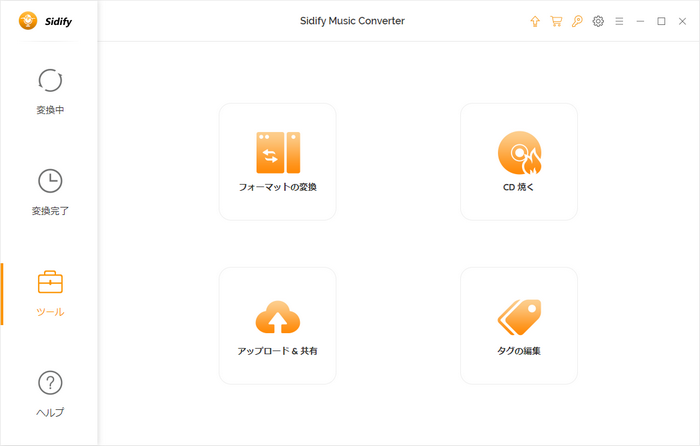
Sidify Music Converter Freeのおすすめ理由:
‐ Windows向けの完全無料のSpotify音楽変換ソフト
‐ Spotifyでの曲を無料でMP3、AAC、WAV、AIFF、FLAC、ALAC など多種音声形式に変換
‐ プレイリストを丸ごとでダウンロード保存に対応
‐ 倍速変換に対応可能
‐ 見やすい画面、初心者でも簡単に使える。
残念な点:
‐ Mac版が用意されない
‐ 無料といっても、高度な機能を使うにはPro版を購入しないといけない
‐ 間違った曲が変換して出力されたケースがある
無料のSpotify音楽変換ソフトとしての「Sidify Music Converter Free」はダウンロードした曲の音質が落ちてしまう恐れがあるし、Spotify側の制限によって曲をダウンロードしようとしてもダウンロードが失敗することもたまに発生します。
そのほか、「Sidify Music Converter Free」はWindows版のみだし、一部の便利な機能は利用できません。新機能やMac版のためには有料版を購入する必要があります。そのため、もしMacでSpotifyの曲をダウンロードしながら汎用的な音楽形式に変換してみたい場合、Mac版の「TuneFab Spotify音楽変換ソフト」の無料体験版を試用することをお勧めします。
Spotify変換ソフトおすすめ5、TunesBank Spotify Music Converter
「TunesBank Spotify Music Converter」は3倍速の高速でSpotifyの曲・アルバム・プレイリスト・ポッドキャストをMP3やほかの音楽形式に変換できる専門のSpotify音楽変換ソフトとなります。Spotify無料プランを利用するユーザーがソフトで曲をダウンロードしながら形式変換する場合、広告も完全に削除されます。また、変換した曲の制限も解除され、オフライン状態で任意のデバイスやメディアプレーヤーで自由に再生できます。

TunesBank Spotify Music Converterのおすすめ理由:
‐ Spotify音楽をMP3、M4A、FLAC、WAVへ形式変換
‐ 3倍速で最大320kbpsの高音質で曲をダウンロードできる
‐ 最新のWindows・Mac・Spotifyに対応
‐ 曲のメタデータ・IDタグ情報を保持する
‐ SpotifyのDRM保護を解除できる
残念な点:
‐ 試用版では、各曲の最初の3分間のみダウンロードできる
‐ 永久ライセンスしか提供されず、短期間だけ使い求める方に経済的ではない
‐ ライセンス価格がかなり高い
このソフトの日本語化は不完全で、分かりにくいところがあります。そのため、Spotify音楽変換がうまくいけないかもしれません。Spotify Music Converterの初心者なら、日本語に完全対応して、使い方もシンプルである「TuneFab Spotify音楽変換ソフト」の導入がよりおすすめです。
Spotify変換ソフトおすすめ6、TuneMobie Spotify Music Converter
「TuneMobie Spotify Music Converter」というSpotify音楽変換ソフトはSpotifyフリープランやSpotifyプレミアムに関わらず、Spotifyの曲・アルバム・プレイリストなどを形式変換できます。曲のタグ情報を保持するだけではなく、変換されたSpotify音楽は制限が解除されたため、数多くのデバイスで制限なく再生できます。同様に内蔵のSpotify WebプレーヤーでSpotify変換を実現でき、わざとSpotifyのインストール或いは使用は不要なので便利です。
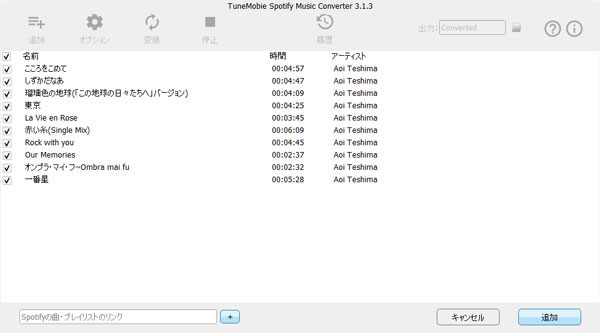
TuneMobie Spotify Music Converterのおすすめ理由:
‐ Spotify音楽をMP3・M4A・WAV・FLAC・OGG・AIFFへ変換できる
‐ 変換履歴で出力した曲を管理できる
‐ 出力ファイルの音量は0% - 200%を設定できる
‐ Spotifyプランを問わず、Spotify音楽を制限なく楽しめる
‐ 使い方が簡単かつ柔軟で、誰でもすぐわかる
‐ 驚くべき20倍速の高速変換、多くの時間を節約
残念な点:
‐ 無料版では曲につき、3分しか変換できない
‐ 一度に変換できるのは3曲まで
‐ 曲の変換に失敗したことがあるよう
Spotify音楽変換ソフトとしては無制限でSpotify音楽を再生・転送・保存・利用・管理できますが、ソフト画面は少々古っぽくてあまりきれいではありません。直感的でシンプルなデザインのほうを好む場合、「TuneFab Spotify音楽変換ソフト」というソフトを試用して、単純かつ素敵なUIを楽しめるのはいかかでしょうか。
Spotify変換ソフトおすすめ7、Audials Music 2025
Audials Musicシリーズの最新作「Audials Music」ではお気に入りの曲を録音する機能を持ちます。これで、音楽ストリーミングから高速かつ高品質で好きな曲を簡単に取得できます。SpotifyやAmazon Music、Deezer、Apple Musicなど、多数の音楽配信サービスの様々なジャンルの曲に対応するので便利です。楽曲を検索して録音したら、手に入れる音声ファイルをさまざまな形式に変換し、他のデバイスで再生できます。さらに楽しめるために、「自動タグ付け」「自動カット」、「重複整理」、「音質の自動チェック」などの音楽管理用機能も提供しています。
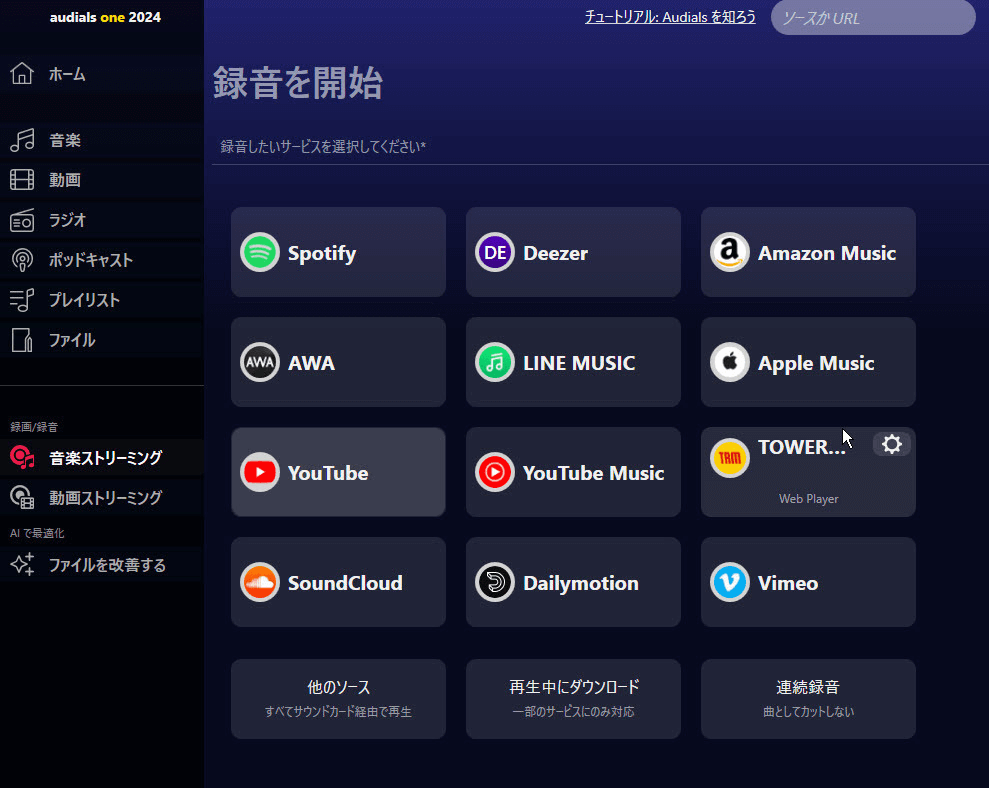
Audialsのおすすめ理由:
‐ Windows向けのSpotify音楽変換ソフト
‐ あらゆる音楽配信サービスに対応
‐ 高度の自動編集機能が搭載され、録音したSpotify音声ファイルの整理はやすくなれる
‐ 複数のSpotify曲を超高速かつ効率的に保存できる/p>
残念な点:
‐ Windows 10/11だけ使用可能、古いWindows OSで使えない
‐ Mac版が用意されない
‐ 年につき更新版がリリースされ、最新のものにアップグレードするにはまた購入が必要
‐ 多くのプラットフォームに対応可能なソフトなので、Spotifyの音楽変換に特化したソフトより価格はかなり高い
Audials Music 2025は新作の音楽マネージャーで、主要な機能が改善されたようですが、前より使いづらくなったと言われることもあります。そのほか、Audials MusicはSpotifyに特化するタイプではないので、機能が多すぎて使用ハードルが少々高いと考えられます。もしAudialsの新作に満足できないし、Spotify向けの専門音楽変換ソフトを望んでいるのなら、「TuneFab Spotify音楽変換ソフト」を利用してはどうでしょうか。
Spotify変換ソフトおすすめ8、Audacity
「Audacity」は、システム音声とマイク音声を録音する無料多機能ビデオ・音声編集ソフトとして有名です。これを活用すれば、あらゆるSpotify音声コンテンツを好きなように収録できます。また、音声録音ソフトより音声編集のイメージが強くて、カスタマイズオプションが詳細です。録音した音声ファイルはMP3・OGG・WAV・AIFFなど豊富の音声形式で出力可能です。使いやすいタイプではありませんが、オーディオエディタとしては大人気です。

Audacityのおすすめ理由:
‐ 完全無料の純粋な音声録音・音声編集ソフト
‐ Spotifyの曲をMP3・WAV・AIFF・OGG・FLACに変換でき
‐ 初心者向けのタイプではなく上級者向け
‐ 複雑かつ詳細な音声編集オプションがある
‐ Windows・Mac・Linuxに対応
残念な点:
‐ 倍速変換が非対応
‐ 複数のSpotifyの音楽変換にはとても時間がかかる
‐ 頻繁にフリーズする報告があり、作動が不安定
‐ 録音した音楽ファイルの音質が劣化しやすい
音声録音と音声編集というと定番の無料ソフトとして挙げられる典型例ですが、Spotifyのコピーガードを解除する手段はありませんので、AudacityでSpotifyの曲を録音しようとしても音質が落ちたり録音が失敗したりする恐れがあります。そのほか、あくまでも無料ソフトなので、不明の原因によって頻繁にフリーズして使えなくなり、安定性が悪い場合もあります。もし動作がサクサク、Spotifyの曲を快適にダウンロード・録音できるソフトを使いたければ、複雑な「Audacity」より直感的な「TuneFab Spotify音楽変換ソフト」のほうがおすすめです。
Spotify変換ソフトおすすめ9、TunePat Spotify Converter
最後に紹介するSpotify音楽変換ソフト「TunePat Spotify Converter」はSpotifyの曲、アルバム、プレイリスト、ポッドキャスト、オーディオブック、ラジオの変換に対応します。出力可能の音声形式は豊富で、MP3、AAC、FLAC、WAV、AIFF、ALACをサポートします。高度な録音仕組みを採用するので、音源の元の音質をそのまま保持できて、高品質な音楽体験が可能です。また、変換した楽曲のアーティスト名、アルバム名などのID3タグ情報を識別して編集できるので、自分のプレイリストを作成してUSBに転送したりCDに焼いたりする場合にかなり役立ちます。
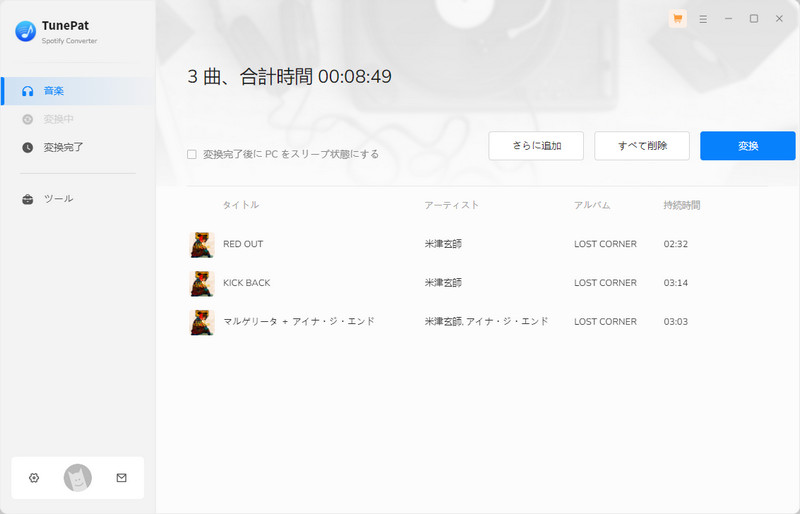
TunePatのおすすめ理由:
‐ 無料プランのSpotifyユーザーでも広告なしで曲を各種の音声形式に変換してダウンロードできる
‐ 最大10倍速で音楽を変換できるため、短時間で多くの曲を保存可能
‐ Spotifyの歌詞をLRC、TXTに保存することにも対応
‐ 無償アップデート & 技術サポートを提供
残念な点:
‐ 無料体験版には、一度3つの音楽ファイルと曲ごと1分しか変換できない
‐ 一部のSpotify曲を変換するした後、音質は少し劣化したと感じる
‐ 音楽変換に失敗したケースもある
‐ 有料版は月間ライセンスを用意しなくて、永久ライセンスの価格も比較的に高い
このソフトの無料版では曲ごと1分しという時間制限がありますので、有料プランにアップグレードしないと物足りないかもしれません。また、変換失敗もよく報告されます。より長いの無料利用時間と動作が安定しているSpotify Music Converterを導入したければ、「TuneFab Spotify音楽変換ソフト」をご検討ください。
Spotify変換ソフト(Spotify Music Converter)の比較表
Spotify向けの音楽形式変換ソフトは多いけど、どちらを利用する方がよいのでしょうか。以下でSpotify Music Converterの選択基準をまとめます。参考にしてみてください。
Spotify Music Converterの選択基準
適切なSpotify音楽変換ソフトを選ぶ時、変換された音声ファイルの出力形式の豊富さ、Spotifyプレミアムの曲の変換に対応するか、変換スピートの速さ、使いやすさなどの点を基準にすることが多いです。
1.対応出力フォーマット:よく使われる形式が含まれるか
2.対応するSpotifyの曲のタイプ:Spotify Freeだけでなく、Premiumの曲にも対応
3.変換速度:倍速変換の対応可否、また変換速度の調整をサポートするか
4.曲の編集と管理:変換後の楽曲のIDタグ情報の保持、また編集の可否
5.無料使用:無料ソフトであるか、有料ソフトなら無料使用版が用意されるか
さらに、ここでは今回紹介したSpotify音楽変換ソフトについて、よく使われる機能を早見表で比較してみます。参考にして、相応しいソフトを選んでください。
|
Spotify音楽変換ソフト |
TuneFab |
MuConvert |
Noterburner |
Sidify |
TunesBank |
TuneMobie |
Audials |
Audacity |
TunePat |
|
おすすめ度 |
★★★★★ |
★★★★★ |
★★★★ |
★★★★ |
★★★ |
★★★ |
★★★★ |
★★★ |
★★★★ |
|
使いやすさ |
★★★★★ |
★★★★★ |
★★★★★ |
★★★ |
★★★ |
★★★★ |
★★★★ |
★★ |
★★★★ |
|
対応OS |
Windows・Mac |
Windows・Mac |
Windows・Mac |
Windows |
Windows・Mac |
Windows・Mac |
Windows |
Windows・Mac・Linux |
Windows・Mac |
|
出力形式 |
MP3、M4A、WAV、FLAC、AIFF、AAC、ALAC |
MP3、M4A、WAV、AIFF、ALAC、FLAC |
MP3, AAC, WAV, FLAC, AIFF, ALAC |
MP3, AAC, WAV, FLAC, AIFF, ALAC |
MP3, M4A, FLAC, WAV |
MP3, M4A, WAV, FLAC, OGG, AIFF |
AAC, AIFF, AU, CAF, FLAC, M4A, MP3, WAV, WMA, WMA, |
MP3, OGG, WAV, AIFF |
MP3、AAC、FLAC、WAV、AIFF、ALAC |
|
Spotify Web Player内蔵 |
✓ |
✓ |
✓ |
× |
✓ |
✓ |
✓ |
× |
✓ |
|
倍速変換 |
✓ |
✓ |
✓ |
✓ |
✓ |
✓ |
✓ |
× |
✓ |
|
価格 |
月間:2,384円 |
月間:1,880円 |
月間:1,980円 |
年間:6,680円 |
永久:$79.95 |
三ヶ月:4,800円 |
3,990円 |
無料 |
年間:6,680円 |
|
特徴 |
高性能とコストパフォーマンスが良いSpotify変換ソフト |
シンプルな使い方、直感的なインターフェース |
Spotify APPとSpotify Web Playerという2つの録音ソースがある |
完全無料で使えるSpotify Music Converter |
URL検索で曲を変換するタイプのため、特定のSpotify曲の変換が便利 |
最大20倍速変換が可能 |
Spotifyのみならず、他の音楽ストリーミングサービスも変換可能 |
豊富な編集機能が備える |
無料プランのSpotifyユーザーでも広告なしで曲を変換 |
どのSpotify音楽変換ソフトといっても、Spotify側の制限を解除して、Spotifyの曲を形式変換する機能を持ちます。無料のSpotify音楽変換ソフトをお探しでしたら、Sidify Music Converter Freeが適しています。Spotifyの以外に、Amazon Music、Apple Musicなどの音楽ストリーミングサービスの変換にも対応できるを探すなら、Audials Music 2024、Audacityがお薦めです。価格を気にせずに、対応の出力形式が多いソフトを求めるなら、TunePat Spotify Music ConverterとNoterburner Spotify Music Converterは悪くない選択肢となります。
Spotifyアプリをインストールしたくない、また高性能と高いコストパフォーマンスを兼ね備えたソフトが欲しい場合、「TuneFab Spotify音楽変換ソフト」を代表とするSpotifyのウェブプレーヤーを内蔵するタイプのSpotify Music Converterソフトをおすすめします。自分のニーズに応じえるソフトを選択して使いましょう。
Spotify変換ソフト(Spotify Music Converter)についてのFAQ
ここで、Spotify Music Converterを使用する際によく浮かべる疑問にお答えします。
Spotifyの音楽変換ソフトの使用は違法になるのか?
本格的なSpotify Music ConverterまたはSpotifyの音楽変換の機能を持つソフトの使用は、使用目的及び使用範囲によって著作権保護に引っかかってくる可能性があります。技術的保護手段(DRM)の回避・除去により、Spotify音楽をダウンロードして変換するのは違法に触れますが、本記事で紹介したSpotify音楽変換ソフトはPC内で仮想的に音を鳴らして録音しエンコードすることで形式変換を行う仕組みなので、DRM解除を行うことなく、法律に違反するリスクを最小限に抑えます。
また、営利を目的にしない限り、個人的もしくは家庭内で楽しむ範囲であれば、違法ではありません。ただし、変換された曲をインターネットにアップロードしたり、他人に譲渡したりすると著作権侵害となる可能性があるのでご注意ください。
Spotify Music Converterは安全ですか?
市場に出回っているSpotify Music Converterのほとんどは安全性が保証されます。音楽変換ソフトの公式サイトのダウンロード先からソフトをダウンロードして使用すれば、プラグインやマルチウェアが含まれず、ウイルス感染やプライバシー漏洩などのリスクも一切なし、100%安全と言えるので安心にご利用いただけます。ただし、公式サイト以外の不明ソースからSpotify Music Converterのcrack版や海賊版を使用したら危険になるのでお控えください。
Spotifyの音楽変換ためのオンラインサイトがあるのか?
できるだけ素早く変換されたSpotify音楽ファイルを取得し、追加のアプリケーションをインストールしたくない場合、オンラインでSpotifyの曲をMP3に変換するためのサイトは役立ちます。ここで、「Soundloaders」というオンラインツールを紹介します。気に入ったSpotify曲のURLをコピーして、サイトの検索バーに貼り付けると、その曲をダウンロードしてMP3に変換できます。
Spotify Music Converterのライセンスキーとは?
Spotifyで配信される音楽はSpotify側の制約で保護されているOgg Vorbisファイルのため、専門のSpotify音楽変換ソフトの開発には莫大な人力と費用が投入されるのは通常です。その故に、これらのソフトはほとんど有料です。ライセンスキーは、製品を正規に購入したユーザーに提供され、通常は一意の文字列や数字の組み合わせで、ソフト内で登録時に入力します。ソフト製品版を購入したら無制限に使用するためのライセンスキーを受け取ります。
まとめ
ここまでは、Spotifyで配信される音楽をMP3など一般的な音声形式に変換するためのSpotify Music Converterのいくつも紹介します。共通している機能がありますが、それぞれはメリットとデメリットがありますので、自分のニーズに一番合わせたソフトを選びましょう。
その中で、特に「TuneFab Spotify音楽変換ソフト」は、製品版の価格がリーズナブルで、Spotifyの音楽変換機能もしっかりしています。超高速かつ音質を損なうことなしで好きな曲を豊富なフォーマットに変換して、パソコンにダウンロード保存できます。思う存分に広告なしのSpotifyを楽しめたければ、ぜひこのソフトを試してみましょう。
コメント
0 件のコメント




評価(0)